WSUS3.0の特徴
・Microsoft Updateが提供する更新プログラムや各種コンテンツを企業内に配布するための、簡単で低コストなソリューション
・高度な管理製品をサポートできるようにインフラストラクチャを拡張
・WindowsVista/windows Server 2008をサポート
前提条件:SQL Serverはインストール済みで、WSUSというインスタンスでDBを作成済み
1、WSUS3.0をダウンロードします。
2、ダウンロードしたファイルを実行します。
3、Windows Server Update Services 3.0セットアップウイザードが立ち上がります。
4、[Windows Server Update Services 3.0セットアップウイザードの開始]で[次へ]をクリックします。
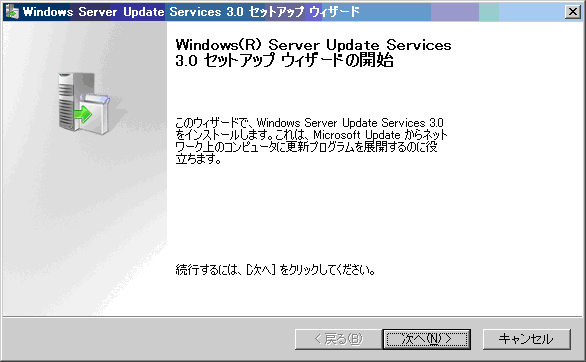
5、インストールモードの選択で管理コンソールを含む完全なサーバーインストールを選択し、次へをクリックします。
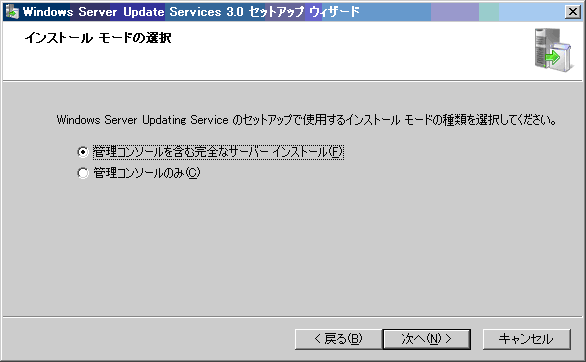
6、使用許諾契約で使用許諾契約書に同意しますをチェックして次へをクリックします。
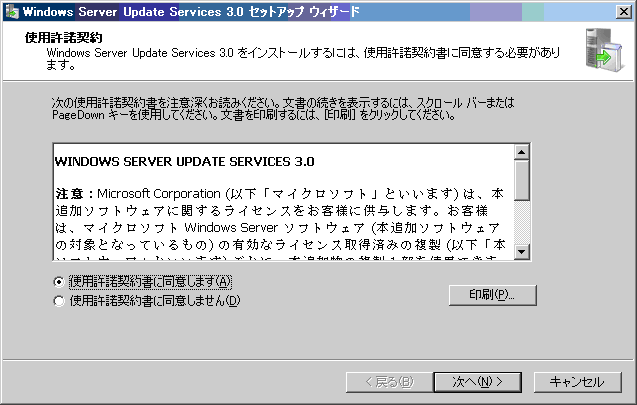
7、管理UIを使用するために必要なコンポーネントで次へをクリックします。
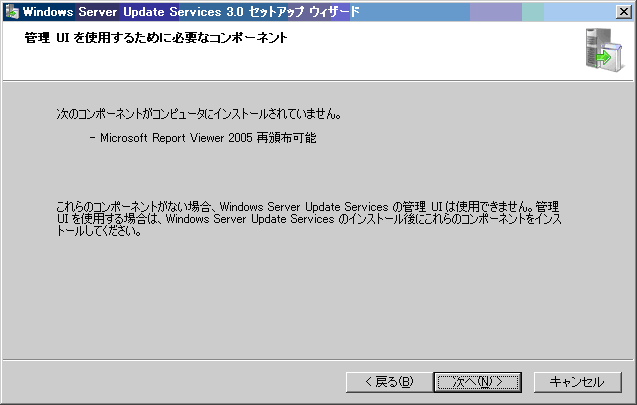
8、更新元の選択で更新プログラムをローカルに保存するにチェックを付けて、
ここではDドライブに保存しますので、D:\WSUSを入力し、次へをクリックします。
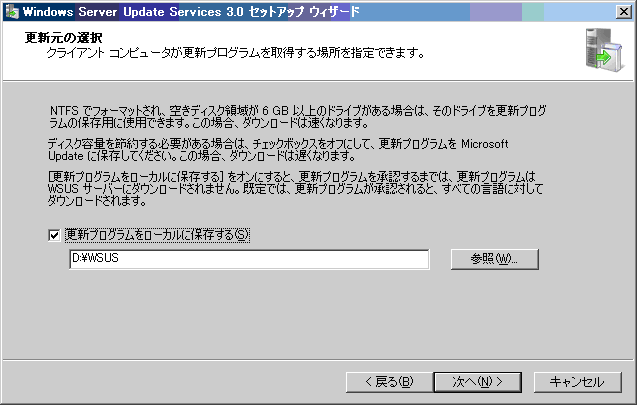
9、データベースのオプションで、ここではあらかじめWSUSというインスタンスでDBを構築してありますので、
このコンピュータにある既存のデータベースサーバーを使用するにチェックを付け、インスタンスをWSUSを選択し、次へをクリックします。
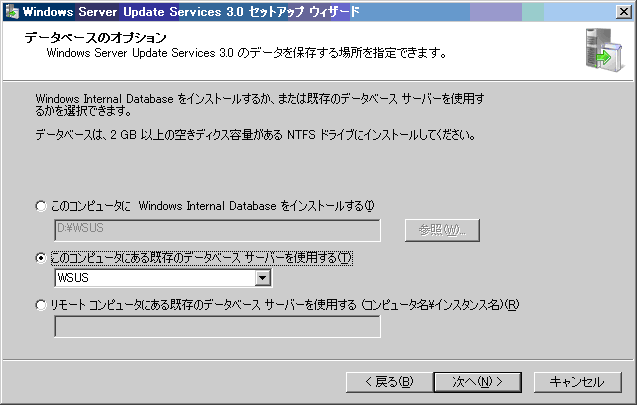
10、Webサイトの選択で既にあるIISの規定のWebサイトを使用するにチェックを付けて次へをクリックします。
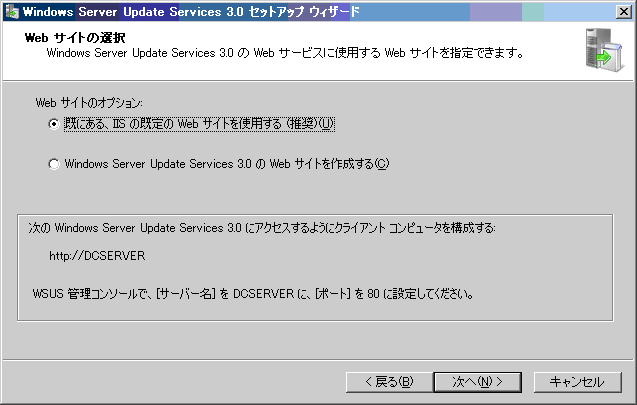
11、Windows Server Update Services 3.0をインストールする準備ができましたで次をクリックします。
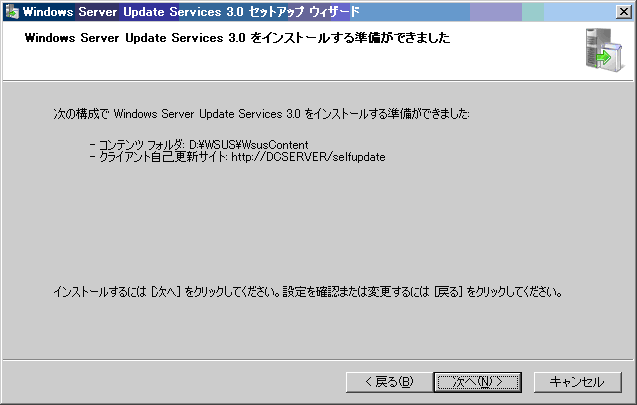
12、[Windows Server Update Services 3.0セットアップウイザードの完了]で完了をクリックします。
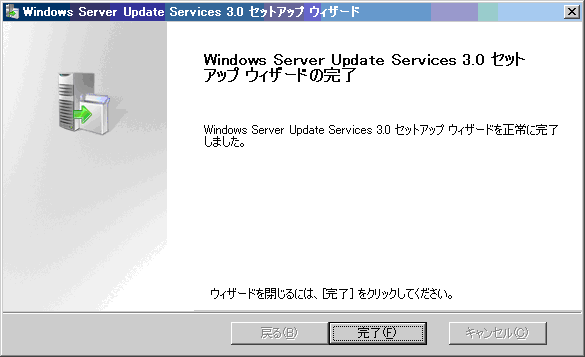
ここまででセットアップは終了です
13、Windows Server Update Service 設定ウィザードが立ち上がります。はじめにで次へをクリックします。
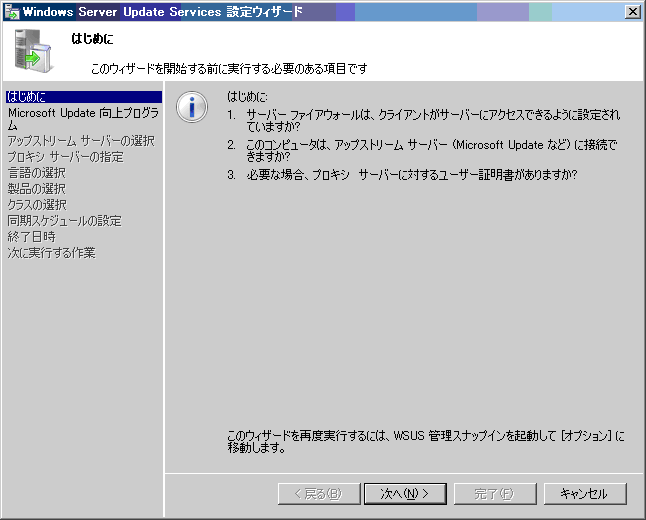
14、Microsoft Update向上プログラムにご参加くださいで次へをクリックします。
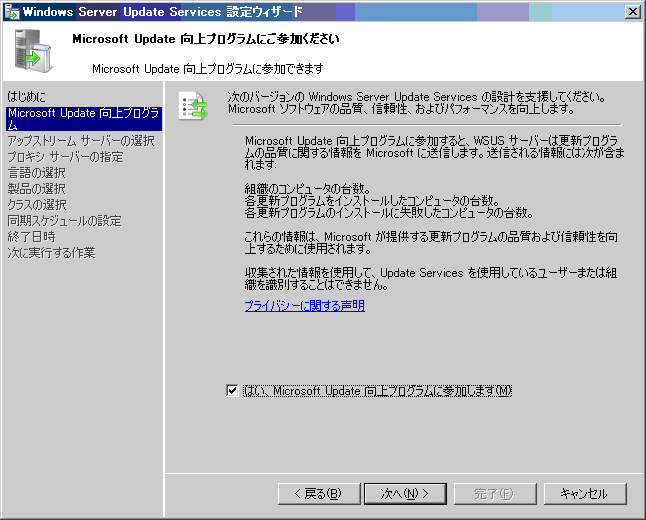
15、アップストリームサーバーの選択でMicrosoft Updateから同期するにチェックを付けて次へをクリックします。
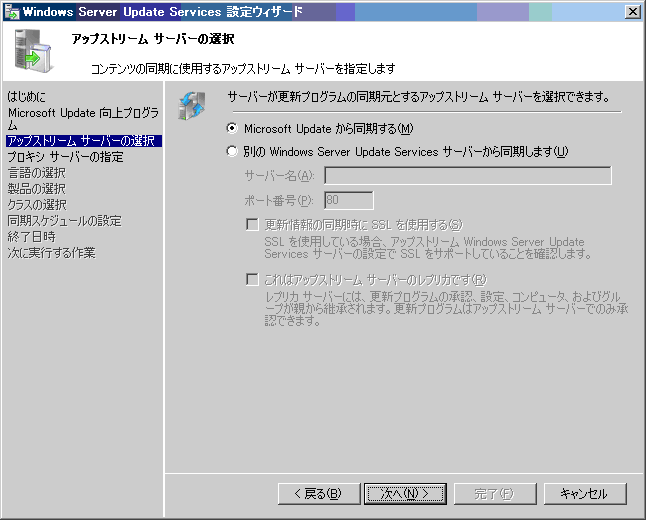
16、プロキシサーバーの指定でインターネット接続にプロキシサーバーの設定が必要であれば、
同期時にプロキシサーバーを使用するにチェックを付け、プロキシサーバー名、ポート番号をしてします。
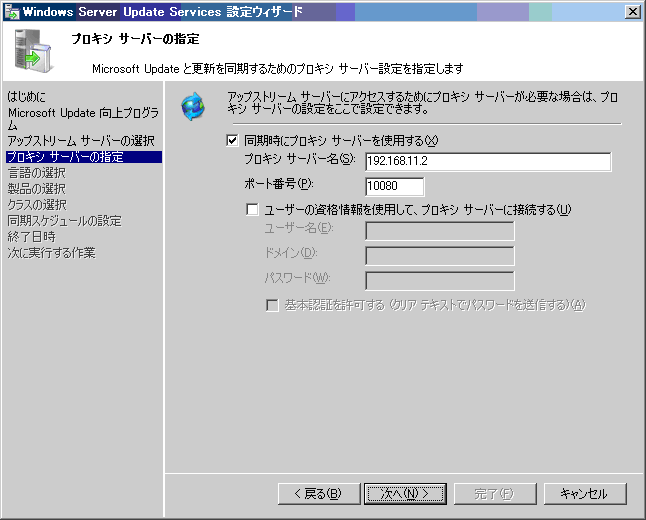
17、アップストリームサーバーに接続で、接続の開始をクリックします。確認が終わったら次へをクリックします。
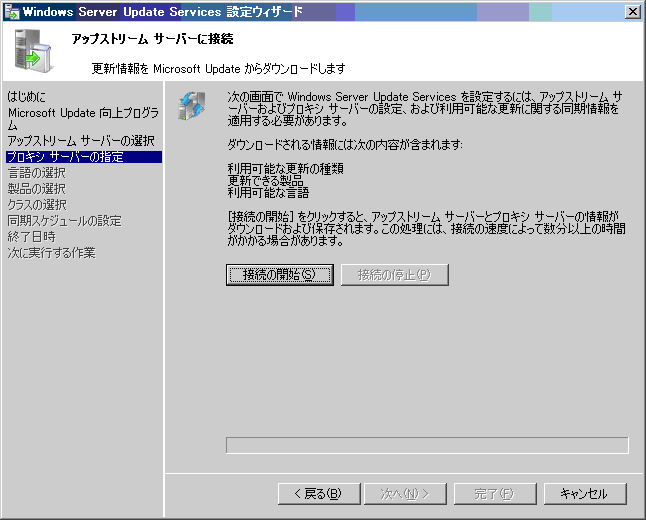
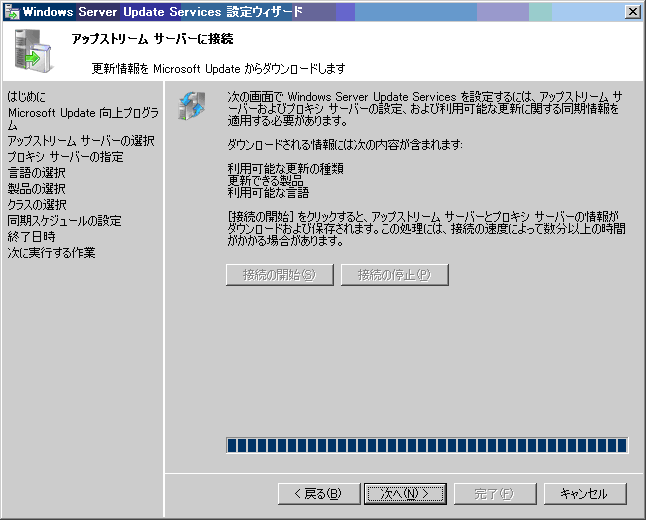
18、言語の選択で必要な言語にチェックを付け、次へをクリックします。
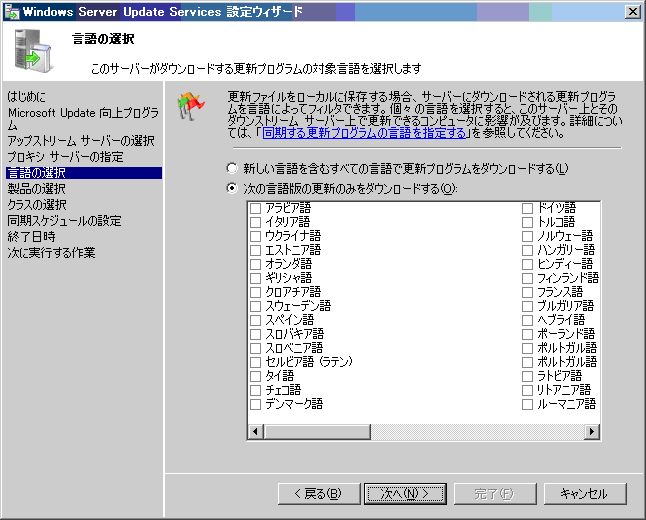
19、製品の選択で更新をする製品にチェックを付けて次へをクリックします。
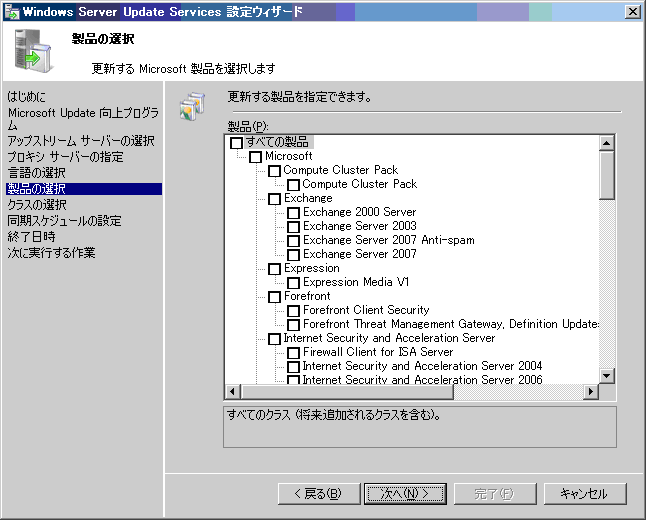
20、クラスの選択で同期する更新のクラスを選択します。

21、同期スケジュールの設定で自動で同期するを選択し1:00:00に同期するよう設定します。
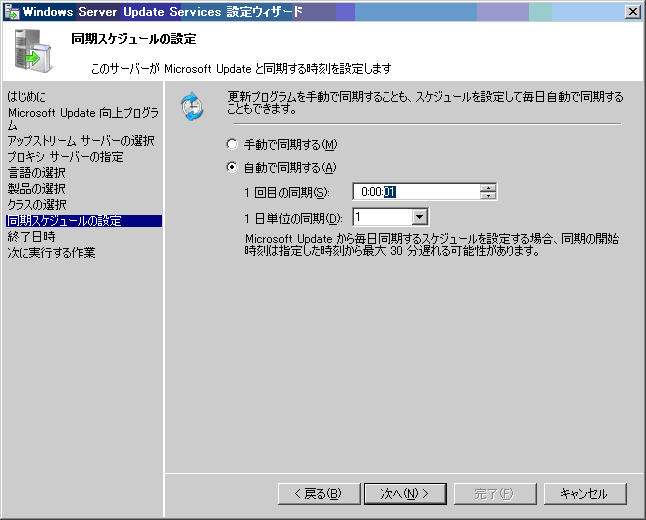
22、終了日時で、次へをクリックします。
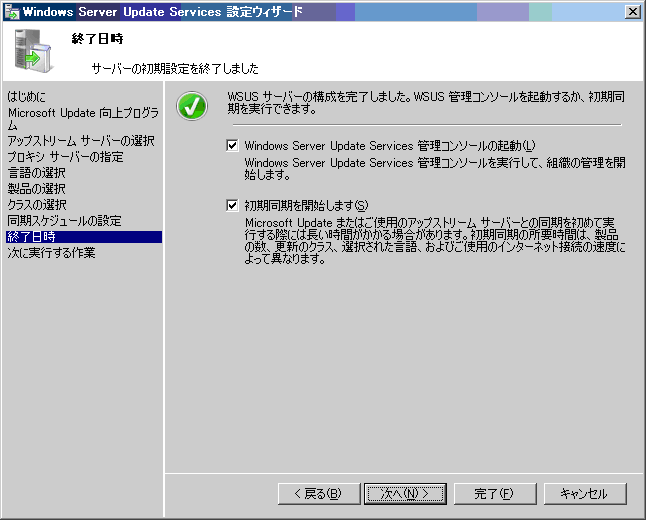
23、次に実行する作業で完了をクリックします。
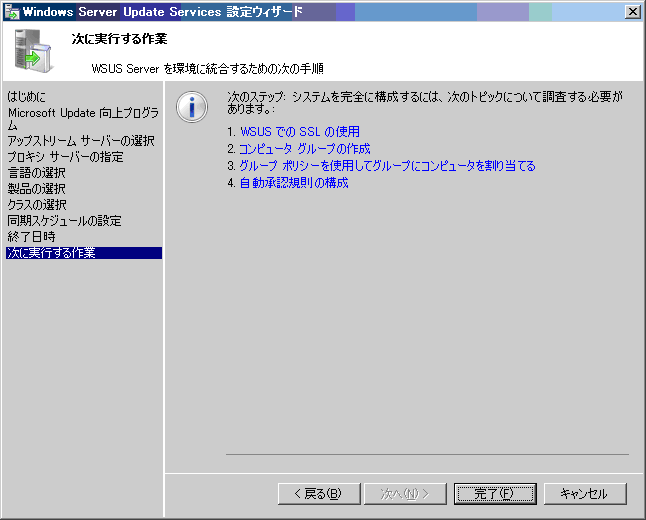
24、Update Serviceコンソールで同期の完了まで確認します。
クライアントとサーバーの関連付け
グループポリシーで接続先WSUSサーバーを指定します
25、Update Serviceコンソールのオプションで、コンピュータを選択し、
コンピュータのグループポリシーまたはレジストリを使用しますにチェックを付けてOKをクリックします。
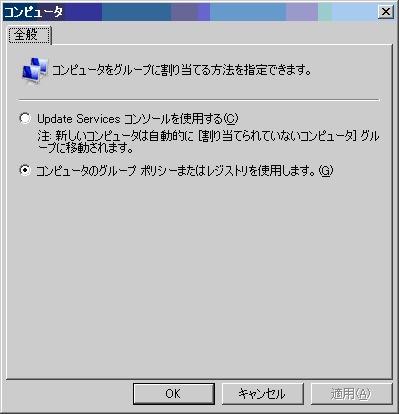
26、Active Directory ユーザーとコンピュータを起動します。
27、WSUSクライアントを設定したいServerやPCを入れたOUを作成します。
28、OUのプロパティからグループポリシーを選び、新規をクリックします。

29、編集を選択し、グループポリシーを編集します。
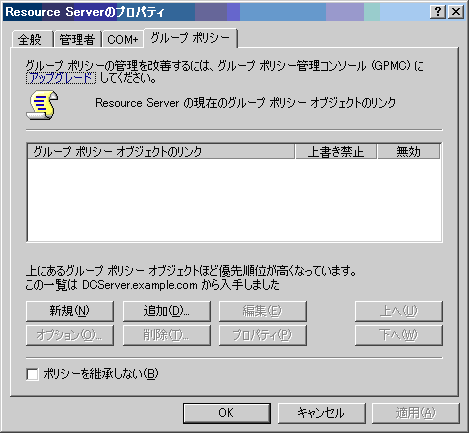
30、グループポリシーオブジェクトエディタでコンピュータの構成の管理用テンプレートのWindows Updateを開きます。
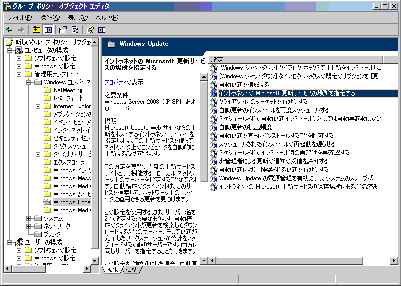
31、自動更新を構成するを有効にチェックし、自動更新の構成を環境に応じて変更しOKをクリックします。
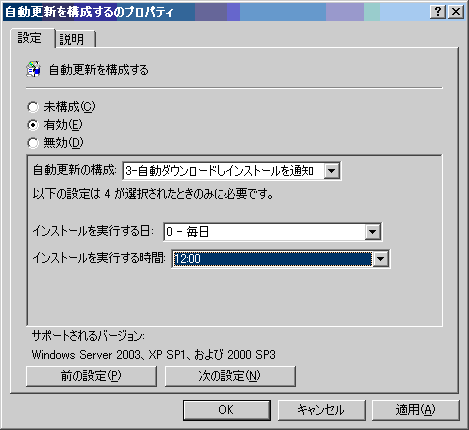
32、イントラネットのMicrosoft更新サービスの場所を指定するを有効にチェックし、
更新を検出するためのイントラネットの更新サービスを設定する、
および、イントラネット統計サーバーの設定に先ほど設定したサーバー名を入れOKをクリックします。
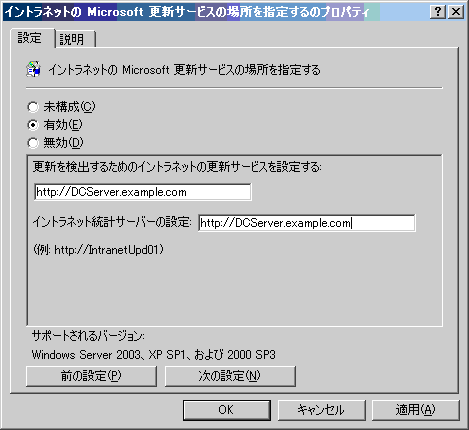
33、クライアント側のターゲットを有効にするを有効にチェックし、
このコンピュータのグループ名をターゲットにするに適当にグループ名を設定しOKをクリックします。
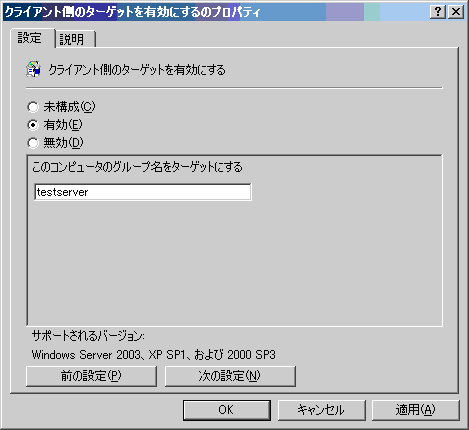
34、自動更新の検出頻度を有効にチェックし、次の間隔(時間)で更新を確認するを環境に応じて変更しOKをクリックします。
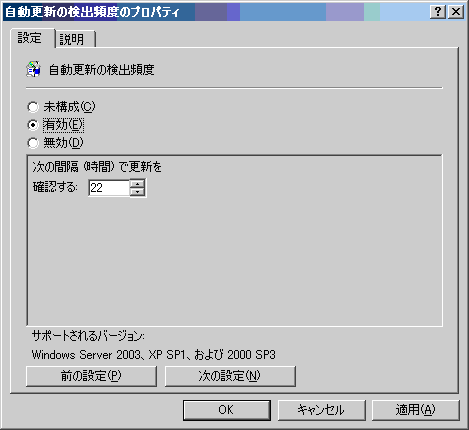
35、Update Serviceコンソールで更新プログラムを必要に応じて承認しています。
36、設定した環境に応じてターゲットのサーバーもしくはクライアントに配布されるようになります。
管理コンソールのインストール
下記が必要ですので、あらかじめダウンロードし、インストールしておきます。
・.NET Framework2.0
・MMC3.0
・Report Viewer 2005
クライアントPCに管理コンソールをインストールします
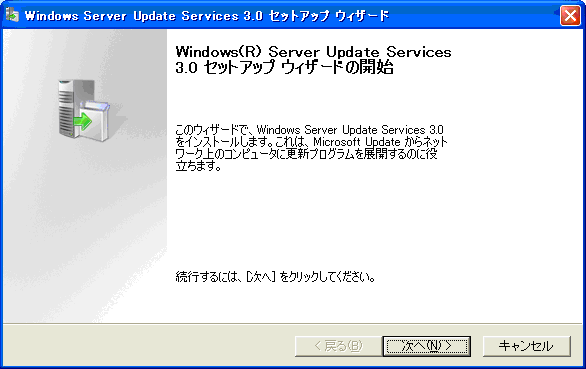
次へをクリックします。
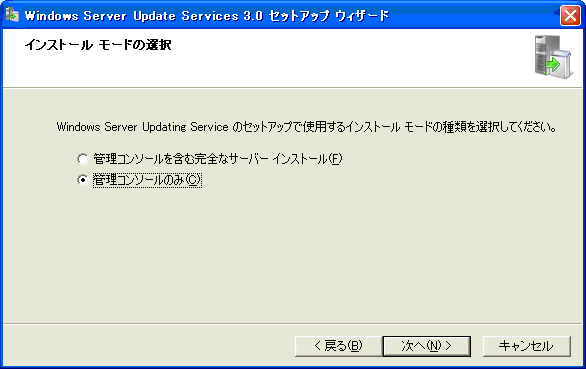
管理コンソールのみを選択し、次へをクリックします。

使用許諾書に同意しますを選択し、次へをクリックします。
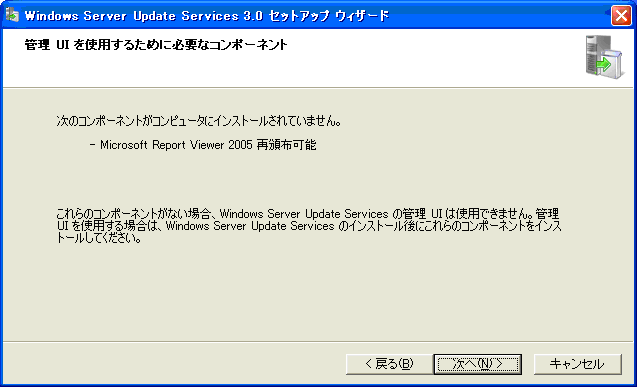
次へをクリックします。
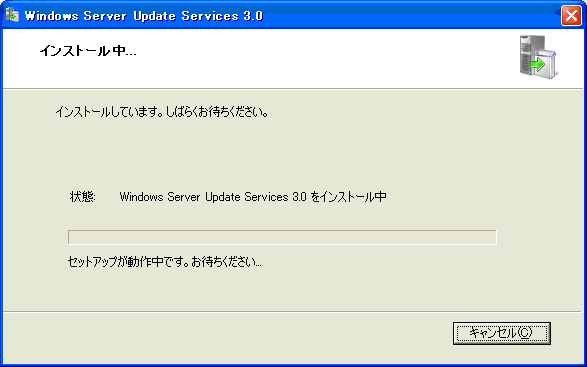
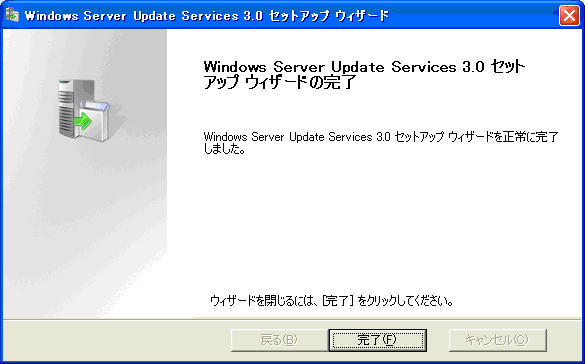
完了をクリックします。
管理ツールから、Microsoft Windows Server Update Service 3.0を立ち上げます。
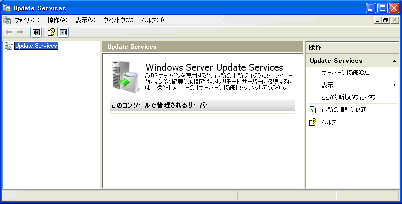
Update Serviceの左ペインのUpdate Serviceを右クリックし、サーバーに接続を選択します。

サーバーに接続で、WSUS3.0が設定してあるサーバー情報をサーバー名とポート番号に設定し、接続をクリックします。
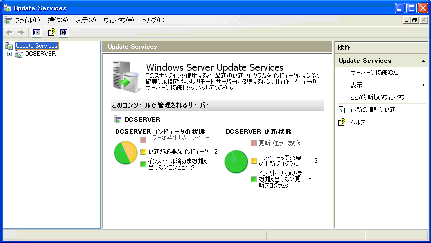
以上で設定終了です。
プロキシサーバーの問題でWSUSのファイルをダウンロードできない場合
イベントログのエラー
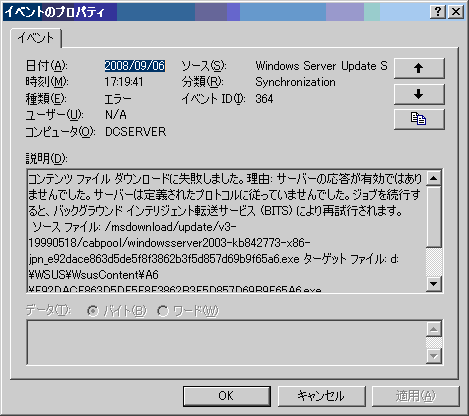
CMDから以下のコマンドを実行します。
C:\Program Files\Microsoft SQL Server\MSSQL.1\MSSQL\Binn>osql -S dcserver\WSUS -E -b -n -Q "USE SUSDB update tbConfigurationC set BitsDownloadPriorityForeground=1"
直ちに検出を開始するコマンド
wuauclt.exe /detectnow
Windows Update(Microsoft Update)が失敗する場合
WSUSの一部の機能を使用しているSCCMでパッチの配布インストールがすべて失敗する。
通常のWindows Update(Microsoft Update)の失敗と同様の原因のようです。
http://support.microsoft.com/kb/937383/ja
http://support.microsoft.com/kb/953541/ja
を参照してください。
Windows Udate Agentの再インストールで直りました。
C:\にダウンロードした場合は
C:\WindowsUpdateAgent30-x86.exe /wuforce
のように、/wuforceを付けて強制的に修正するようにします。
・Microsoft Updateが提供する更新プログラムや各種コンテンツを企業内に配布するための、簡単で低コストなソリューション
・高度な管理製品をサポートできるようにインフラストラクチャを拡張
・WindowsVista/windows Server 2008をサポート
前提条件:SQL Serverはインストール済みで、WSUSというインスタンスでDBを作成済み
1、WSUS3.0をダウンロードします。
2、ダウンロードしたファイルを実行します。
3、Windows Server Update Services 3.0セットアップウイザードが立ち上がります。
4、[Windows Server Update Services 3.0セットアップウイザードの開始]で[次へ]をクリックします。
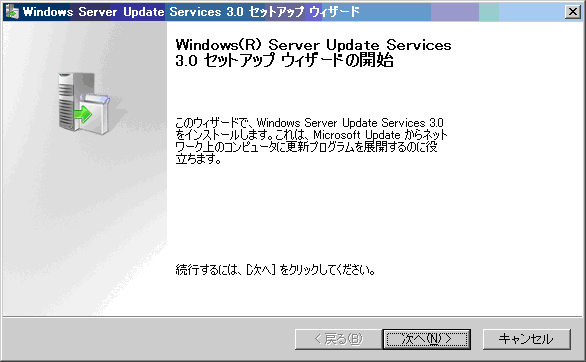
5、インストールモードの選択で管理コンソールを含む完全なサーバーインストールを選択し、次へをクリックします。
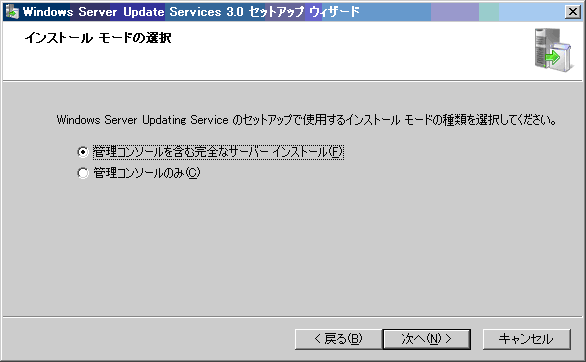
6、使用許諾契約で使用許諾契約書に同意しますをチェックして次へをクリックします。
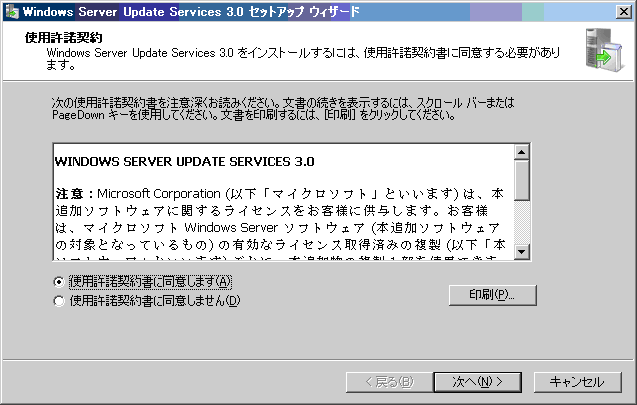
7、管理UIを使用するために必要なコンポーネントで次へをクリックします。
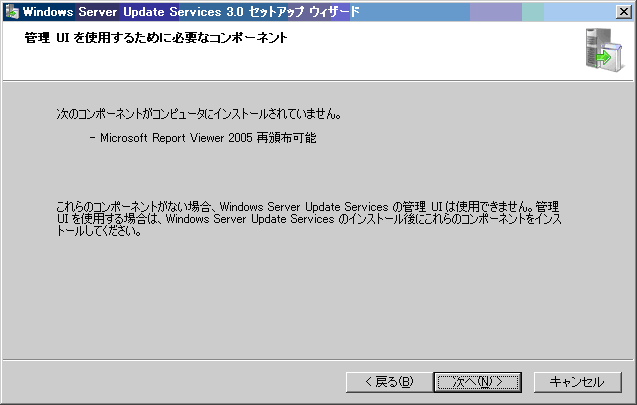
8、更新元の選択で更新プログラムをローカルに保存するにチェックを付けて、
ここではDドライブに保存しますので、D:\WSUSを入力し、次へをクリックします。
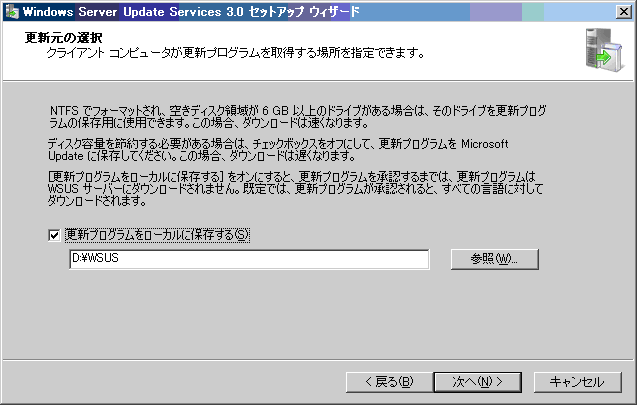
9、データベースのオプションで、ここではあらかじめWSUSというインスタンスでDBを構築してありますので、
このコンピュータにある既存のデータベースサーバーを使用するにチェックを付け、インスタンスをWSUSを選択し、次へをクリックします。
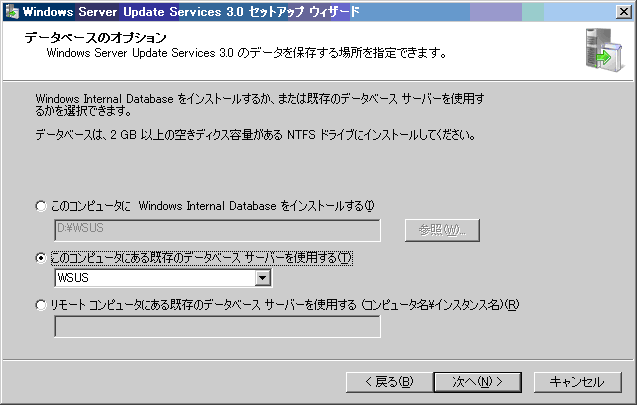
10、Webサイトの選択で既にあるIISの規定のWebサイトを使用するにチェックを付けて次へをクリックします。
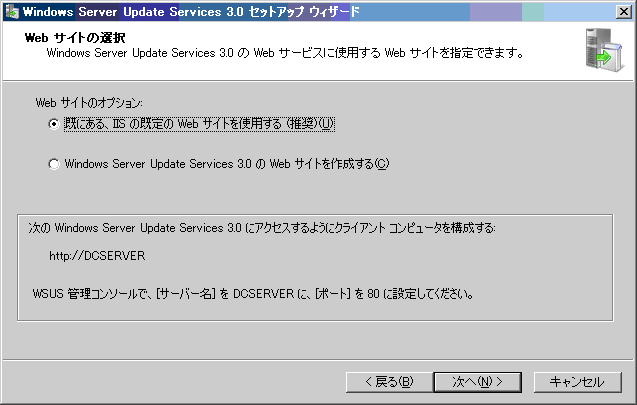
11、Windows Server Update Services 3.0をインストールする準備ができましたで次をクリックします。
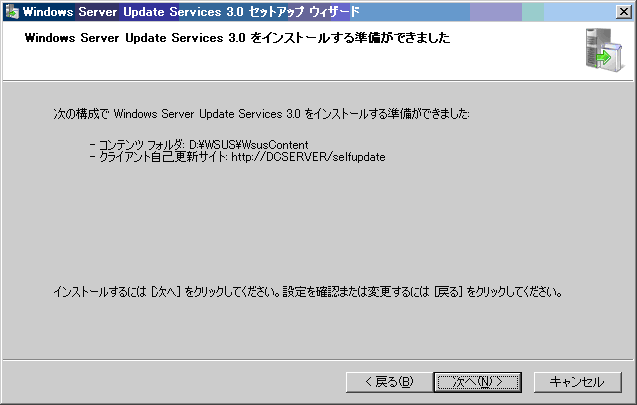
12、[Windows Server Update Services 3.0セットアップウイザードの完了]で完了をクリックします。
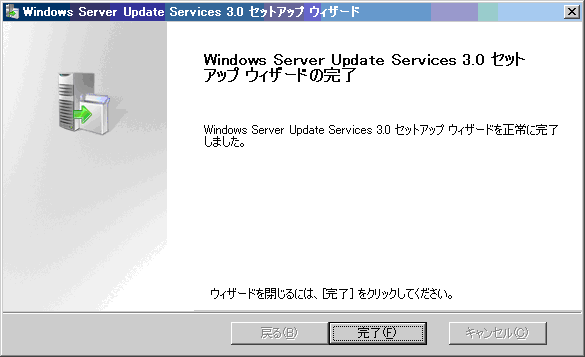
ここまででセットアップは終了です
13、Windows Server Update Service 設定ウィザードが立ち上がります。はじめにで次へをクリックします。
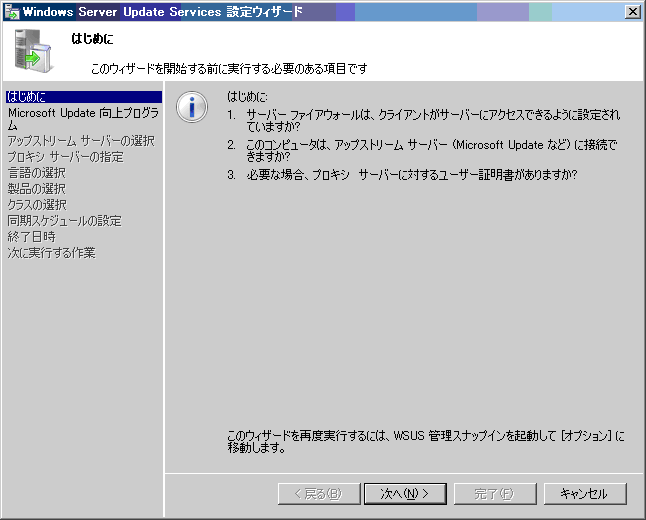
14、Microsoft Update向上プログラムにご参加くださいで次へをクリックします。
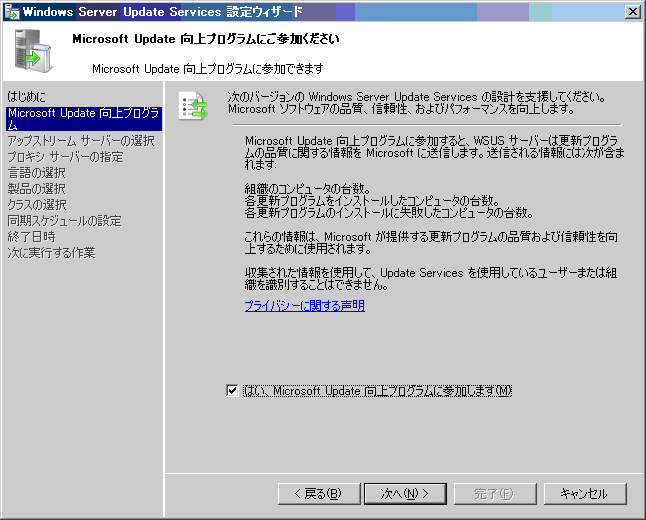
15、アップストリームサーバーの選択でMicrosoft Updateから同期するにチェックを付けて次へをクリックします。
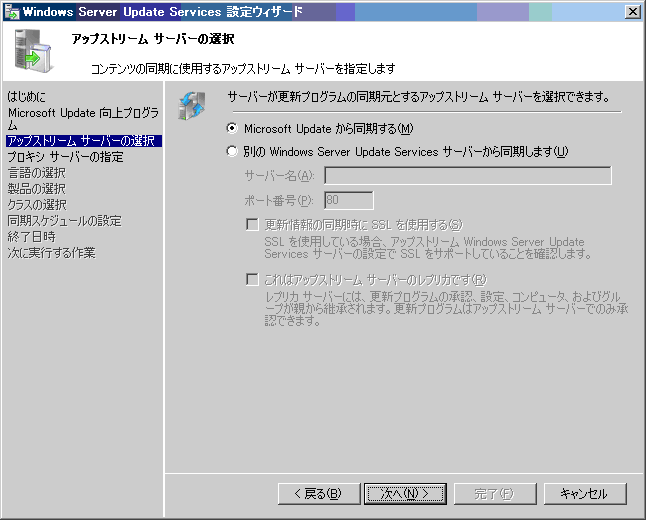
16、プロキシサーバーの指定でインターネット接続にプロキシサーバーの設定が必要であれば、
同期時にプロキシサーバーを使用するにチェックを付け、プロキシサーバー名、ポート番号をしてします。
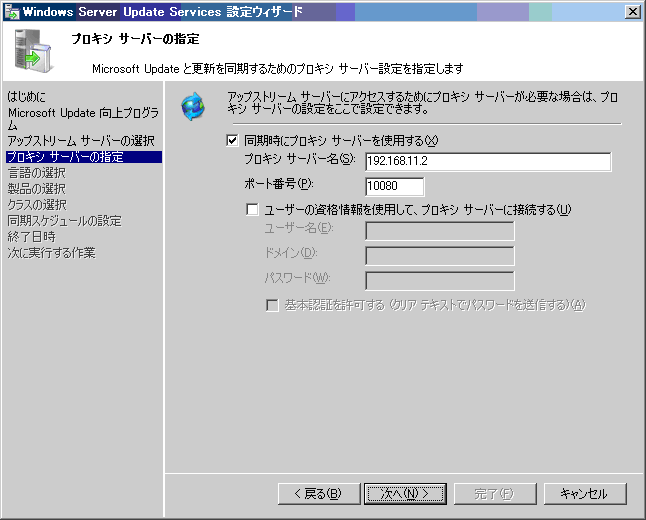
17、アップストリームサーバーに接続で、接続の開始をクリックします。確認が終わったら次へをクリックします。
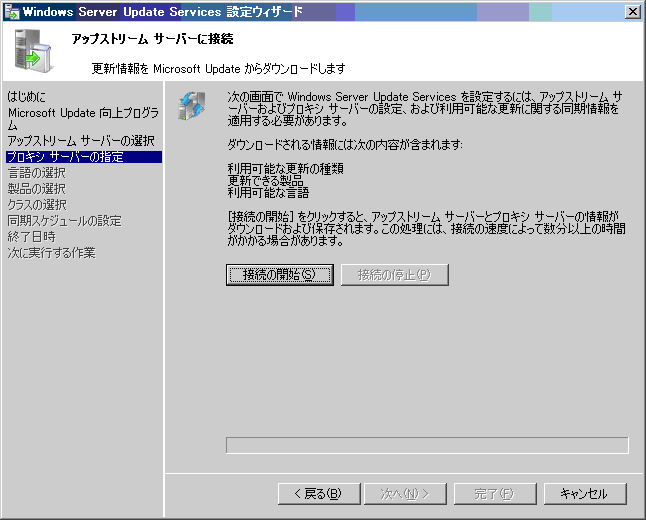
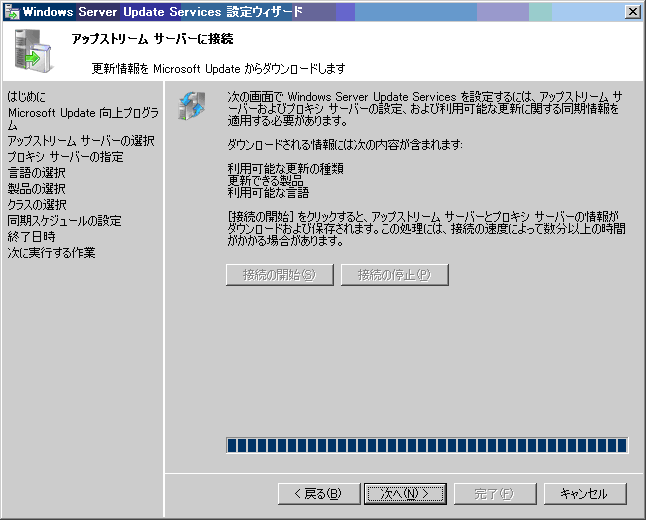
18、言語の選択で必要な言語にチェックを付け、次へをクリックします。
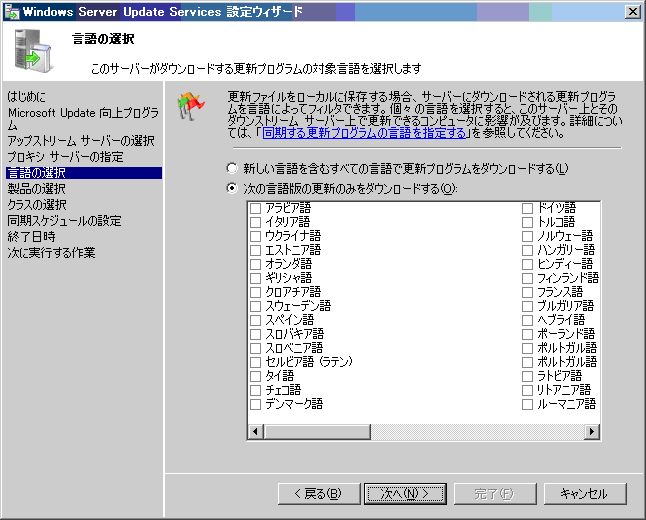
19、製品の選択で更新をする製品にチェックを付けて次へをクリックします。
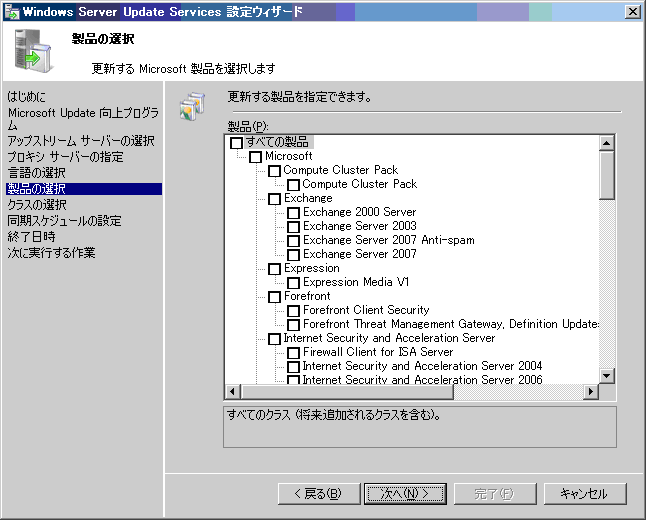
20、クラスの選択で同期する更新のクラスを選択します。

21、同期スケジュールの設定で自動で同期するを選択し1:00:00に同期するよう設定します。
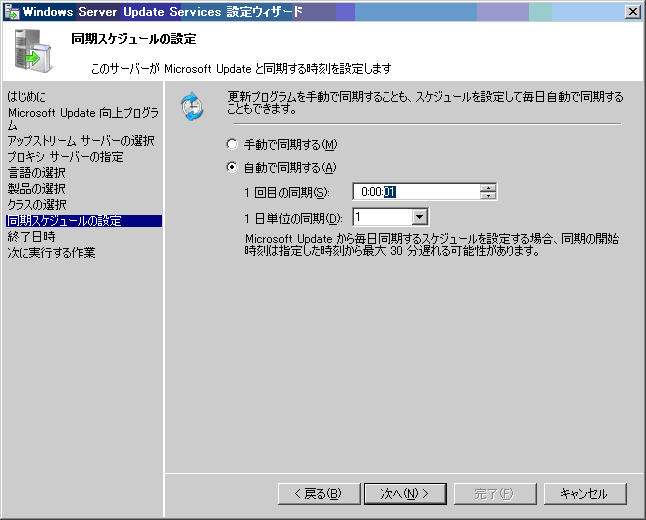
22、終了日時で、次へをクリックします。
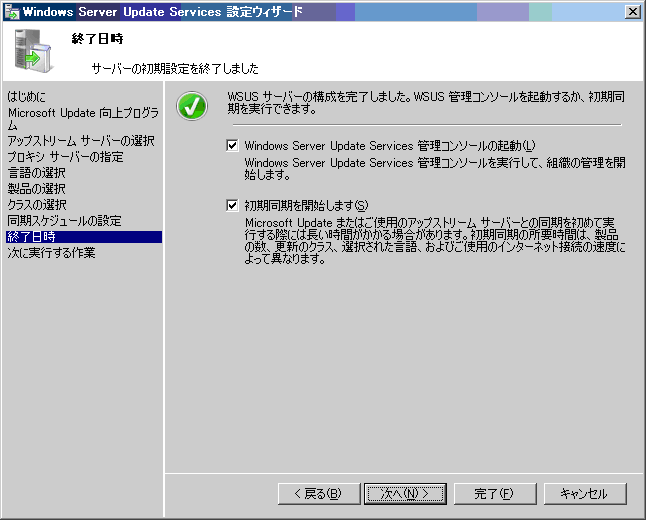
23、次に実行する作業で完了をクリックします。
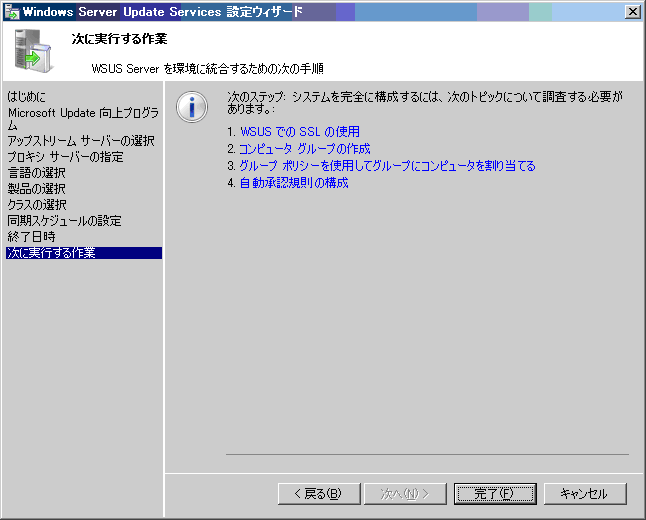
24、Update Serviceコンソールで同期の完了まで確認します。
クライアントとサーバーの関連付け
グループポリシーで接続先WSUSサーバーを指定します
25、Update Serviceコンソールのオプションで、コンピュータを選択し、
コンピュータのグループポリシーまたはレジストリを使用しますにチェックを付けてOKをクリックします。
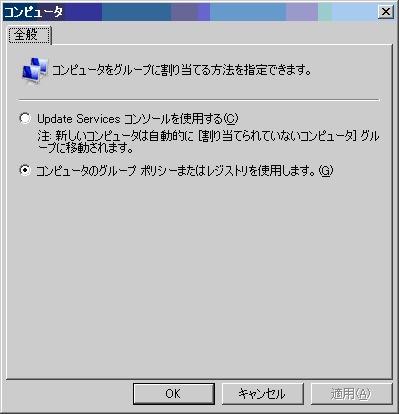
26、Active Directory ユーザーとコンピュータを起動します。
27、WSUSクライアントを設定したいServerやPCを入れたOUを作成します。
28、OUのプロパティからグループポリシーを選び、新規をクリックします。

29、編集を選択し、グループポリシーを編集します。
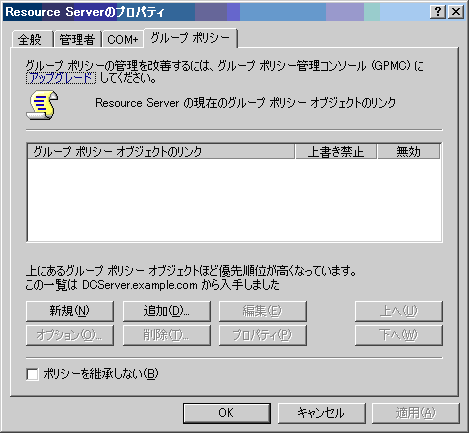
30、グループポリシーオブジェクトエディタでコンピュータの構成の管理用テンプレートのWindows Updateを開きます。
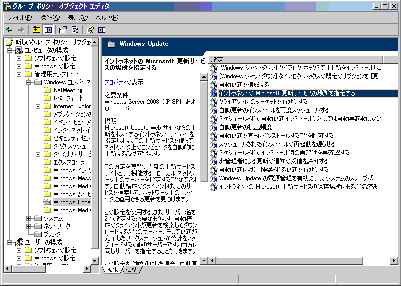
31、自動更新を構成するを有効にチェックし、自動更新の構成を環境に応じて変更しOKをクリックします。
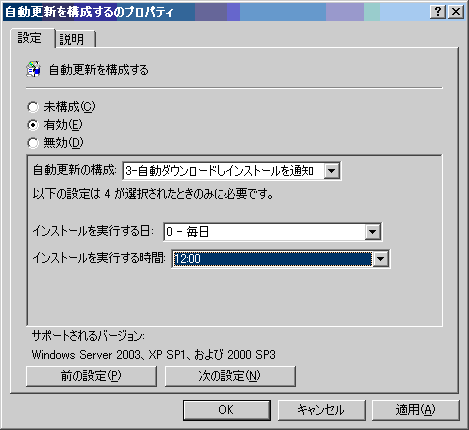
32、イントラネットのMicrosoft更新サービスの場所を指定するを有効にチェックし、
更新を検出するためのイントラネットの更新サービスを設定する、
および、イントラネット統計サーバーの設定に先ほど設定したサーバー名を入れOKをクリックします。
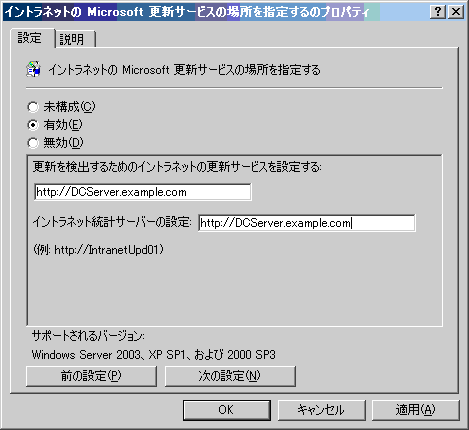
33、クライアント側のターゲットを有効にするを有効にチェックし、
このコンピュータのグループ名をターゲットにするに適当にグループ名を設定しOKをクリックします。
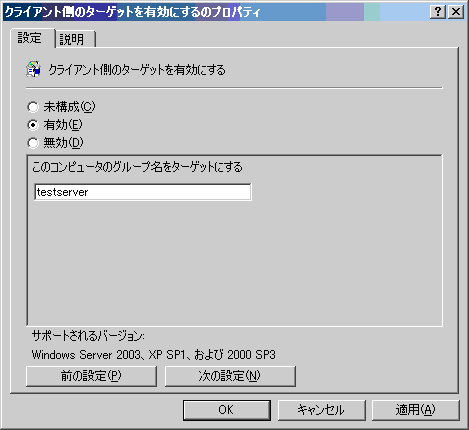
34、自動更新の検出頻度を有効にチェックし、次の間隔(時間)で更新を確認するを環境に応じて変更しOKをクリックします。
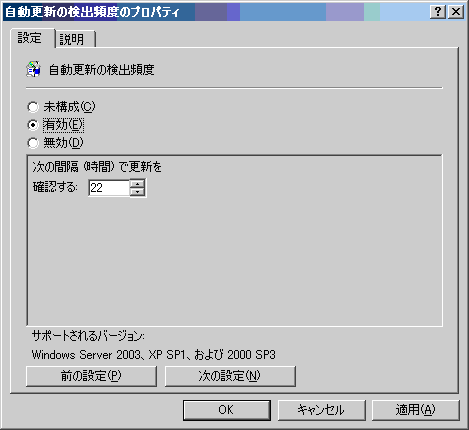
35、Update Serviceコンソールで更新プログラムを必要に応じて承認しています。
36、設定した環境に応じてターゲットのサーバーもしくはクライアントに配布されるようになります。
管理コンソールのインストール
下記が必要ですので、あらかじめダウンロードし、インストールしておきます。
・.NET Framework2.0
・MMC3.0
・Report Viewer 2005
クライアントPCに管理コンソールをインストールします
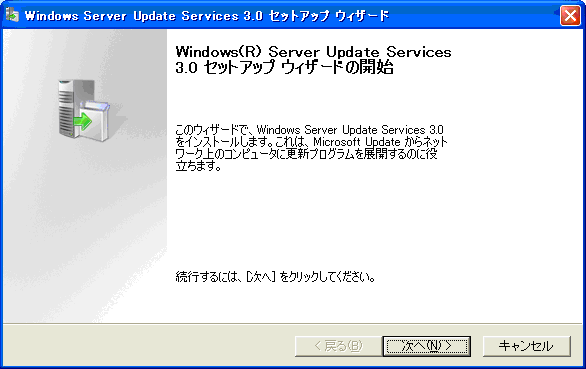
次へをクリックします。
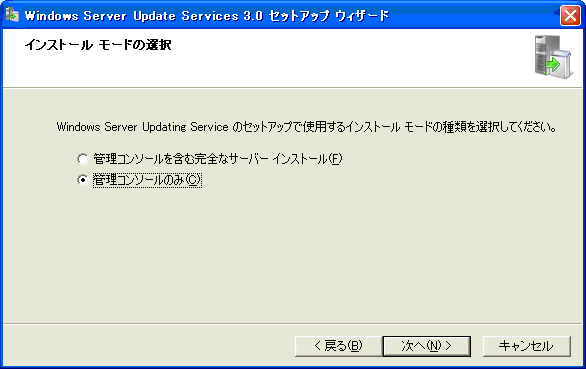
管理コンソールのみを選択し、次へをクリックします。

使用許諾書に同意しますを選択し、次へをクリックします。
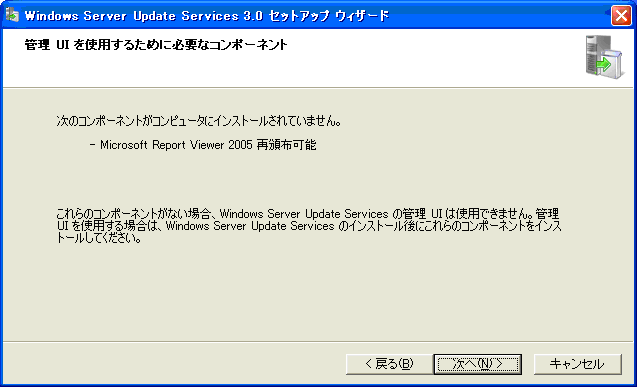
次へをクリックします。
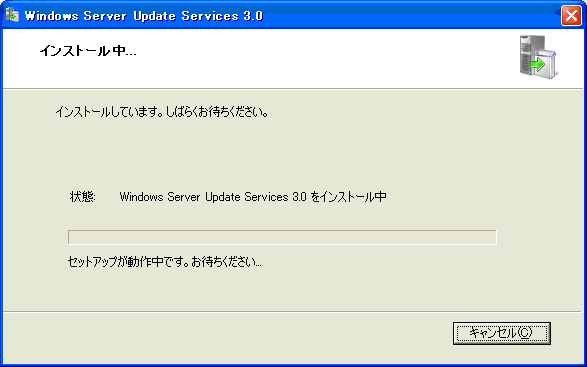
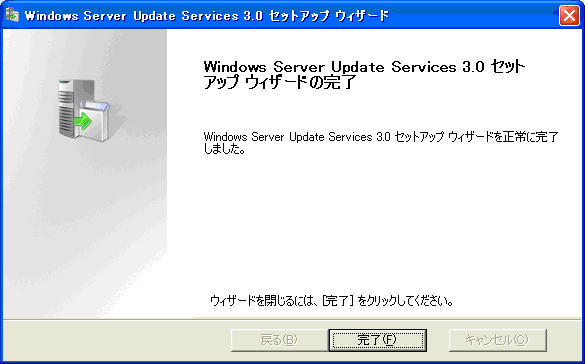
完了をクリックします。
管理ツールから、Microsoft Windows Server Update Service 3.0を立ち上げます。
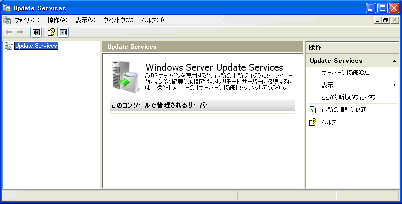
Update Serviceの左ペインのUpdate Serviceを右クリックし、サーバーに接続を選択します。

サーバーに接続で、WSUS3.0が設定してあるサーバー情報をサーバー名とポート番号に設定し、接続をクリックします。
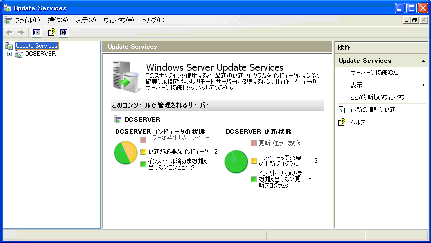
以上で設定終了です。
プロキシサーバーの問題でWSUSのファイルをダウンロードできない場合
イベントログのエラー
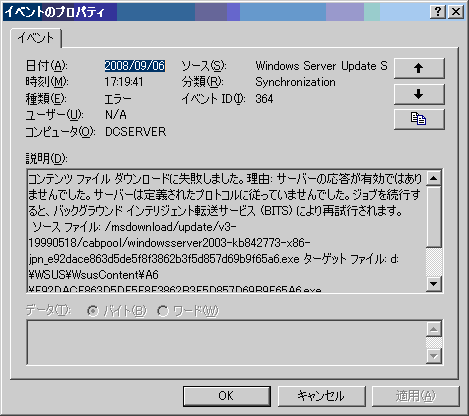
CMDから以下のコマンドを実行します。
C:\Program Files\Microsoft SQL Server\MSSQL.1\MSSQL\Binn>osql -S dcserver\WSUS -E -b -n -Q "USE SUSDB update tbConfigurationC set BitsDownloadPriorityForeground=1"
直ちに検出を開始するコマンド
wuauclt.exe /detectnow
Windows Update(Microsoft Update)が失敗する場合
WSUSの一部の機能を使用しているSCCMでパッチの配布インストールがすべて失敗する。
通常のWindows Update(Microsoft Update)の失敗と同様の原因のようです。
http://support.microsoft.com/kb/953541/ja
を参照してください。
Windows Udate Agentの再インストールで直りました。
C:\にダウンロードした場合は
C:\WindowsUpdateAgent30-x86.exe /wuforce
のように、/wuforceを付けて強制的に修正するようにします。
